Observação: Desejamos fornecer o conteúdo da Ajuda mais recente no seu idioma da forma mais rápida possível. Esta página foi traduzida de forma automatizada e pode conter imprecisões ou erros gramaticais. Nosso objetivo é que este conteúdo seja útil para você. As informações foram úteis? Dê sua opinião no final desta página. Aqui está o artigo em inglês para facilitar a referência.
Depois de criar uma tabela dinâmica, você verá a lista de campos. Você pode alterar o design da tabela dinâmica, adicionando e organizando seus campos.
A lista de campos deverá aparecer quando você clica em qualquer lugar na tabela dinâmica. Se você clicar dentro da tabela dinâmica, mas não vir a lista de campos, abra-o clicando em qualquer lugar na tabela dinâmica. Em seguida, mostrar as Ferramentas de tabela dinâmica na faixa de opções e clique em análise > Lista de campos.
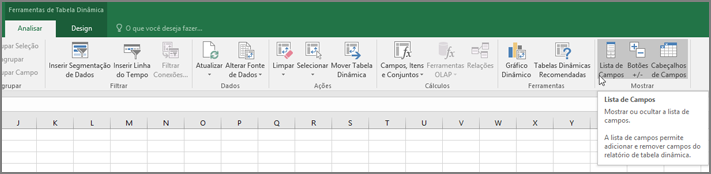
A lista de campos tem uma seção do campo em que você escolher os campos que você deseja mostrar em sua tabela dinâmica e a seção de áreas (na parte inferior) na qual você pode organizar esses campos da maneira desejada.
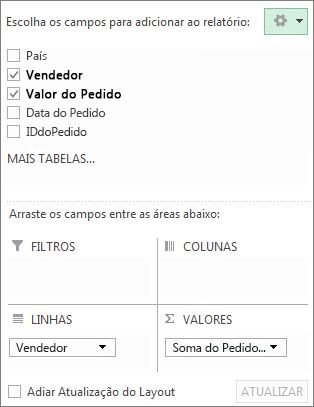
Dica: Se você quiser alterar como as seções são exibidas na lista de campos, clique o botão de Ferramentas  e escolha o layout desejado.
e escolha o layout desejado.
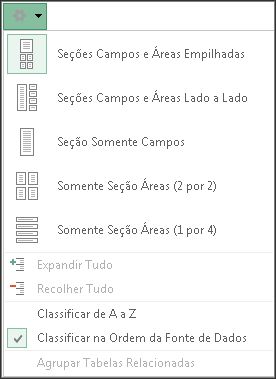
Adicionar e reorganizar campos na Lista de Campos
Use a seção de campos da lista de campos para adicionar campos à sua tabela dinâmica, marcando a caixa ao lado de nomes de campos para colocar esses campos na área padrão da lista de campos.
Observação: Normalmente, campos não numéricos são adicionados à área linhas, campos numéricos são adicionados à área valores e data de processamento analítico Online (OLAP) e as hierarquias de tempo são adicionadas à área colunas.
Use a seção de áreas (na parte inferior) da lista de campos para reorganizar os campos da maneira desejada arrastando-os entre as quatro áreas.
Campos que você coloca em diferentes áreas são mostrados na tabela dinâmica da seguinte maneira:
-
Campos da área de filtros são mostrados como filtros de relatório de nível superior acima da tabela dinâmica, assim:
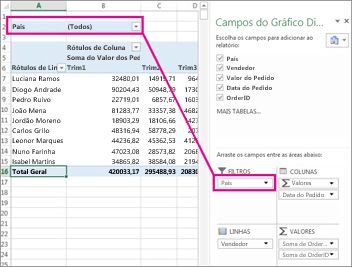
-
Campos da área de colunas são mostrados como Rótulos de coluna na parte superior da tabela dinâmica, assim:
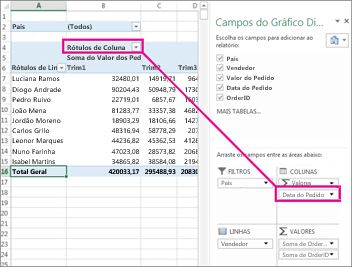
Dependendo da hierarquia dos campos, as colunas podem estar aninhadas dentro de colunas em posição superior.
-
Campos da área de linhas são mostrados como Rótulos de linha no lado esquerdo da tabela dinâmica, assim:
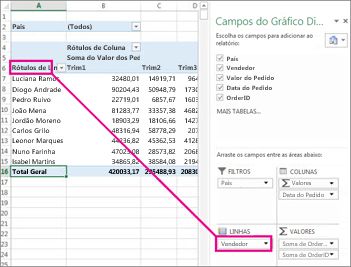
Dependendo da hierarquia dos campos, as linhas podem estar aninhadas dentro de linhas em posição superior.
-
Campos da área valores são mostrados como valores numéricos resumidos na tabela dinâmica, assim:
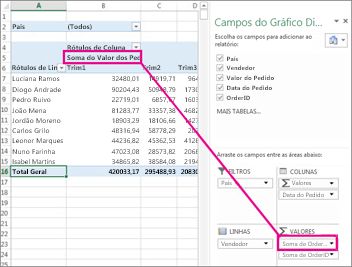
Se você tiver mais de um campo em uma área, você pode reorganizar a ordem arrastando os campos para a posição exata desejada. Para excluir um campo de tabela dinâmica, arraste o campo fora de sua seção de áreas.
Se uma pasta de trabalho que você abriu no Excel Online tiver uma tabela dinâmica, você pode usar a Lista de Campos para adicionar, remover ou organizar os campos. Ela aparece quando você clica em qualquer lugar da Tabela Dinâmica. Se você não vir a Lista de Campos, tente clicar com o botão direito do mouse em qualquer lugar da tabela dinâmica para clicar em Mostrar Lista de Campos.
A Lista de Campos tem uma seção de campos onde você pode escolher os campos que quer mostrar na Tabela Dinâmica, e uma seção de áreas onde você pode arrastar campos entre áreas para organizá-los da maneira desejada.
Para adicionar campos à sua tabela dinâmica, marque a caixa ao lado de um nome de campo para colocar o campo em uma área da seção de áreas da Lista de campos. Normalmente:
-
Campos não numéricos são adicionados à área Linhas
-
Campos numéricos são adicionados à área Valores
-
As hierarquias de data e hora do Processamento analítico online (OLAP) são adicionadas à área Colunas.
Para remover campos da sua tabela dinâmica, desmarque a caixa ao lado os campos.
Use a seção de áreas da Lista de Campos para reorganizar os campos da maneira desejada arrastando-os entre as quatro áreas.
Os campos que você coloca nas diferentes áreas são mostrados na Tabela Dinâmica, assim:
-
Campos da área de filtros são mostrados como filtros de relatório de nível superior acima da tabela dinâmica.
-
Campos da área de colunas são mostrados como Rótulos de coluna na parte superior da tabela dinâmica.
Dependendo da hierarquia dos campos, as colunas podem estar aninhadas dentro de colunas em posição superior.
-
Campos da área de linhas são mostrados como Rótulos de linha no lado esquerdo da tabela dinâmica.
Dependendo da hierarquia dos campos, as linhas podem estar aninhadas dentro de linhas em posição superior.
-
Campos da área valores são mostrados como valores numéricos resumidos na tabela dinâmica.
Se você tiver vários campos em uma área, pode alterar sua ordem arrastando-os para a posição correta. Para excluir um campo, arraste-o para fora da seção de áreas.
